CAD中如何在正三角形中绘制15个相切的圆?
返回CAD中如何在正三角形中绘制15个相切的圆?
当我们使用CAD绘制圆的元素图像时,会常利用三角形进行绘制,有小伙伴疑惑如何用CAD在等边三角形中绘制多个相切的圆?在CAD中又如何绘制在三角形中的切线圆呢?下面是详细的步骤,有兴趣的都一起来看看吧!
1、 首先打开ZWCAD软件,新建文件
2、 在左侧工具栏点击画圆工具,如图所示绘制半径为10的圆
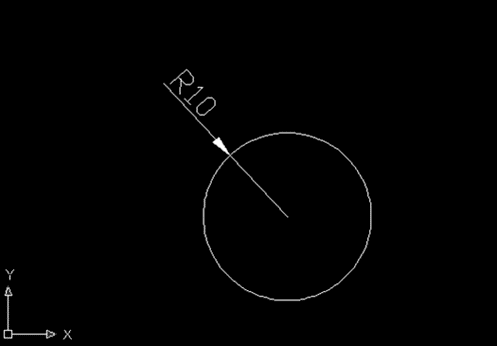
3、 如图所示找到“修改”点击“复制”命令,选中刚绘制的圆回车
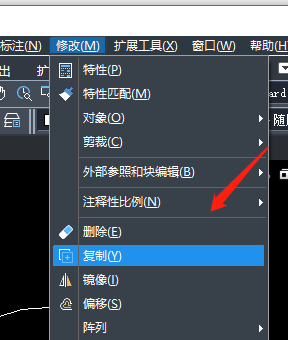
4、 根据命令行提示复制出相应的圆,如下图所示,由于圆的直径为20,复制的距离分别输入20、40、60和80
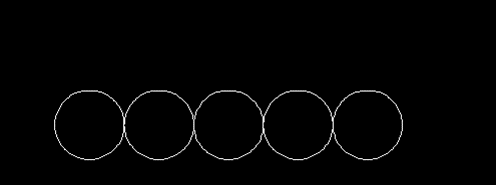
3、在命令行中找到“绘图”,选中 “圆”选项中的“相切相切半径”根据上述步骤如下图所示再画上面十个圆
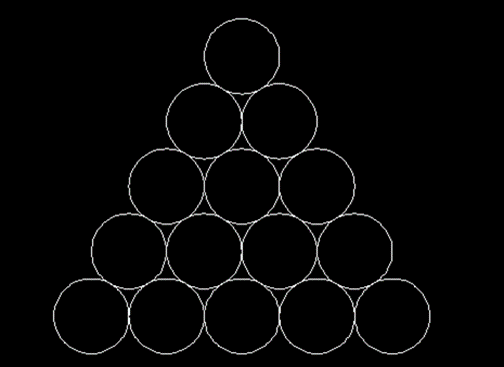
4、工具栏选中直线命令,如下图所示,水平线连接直线的交点
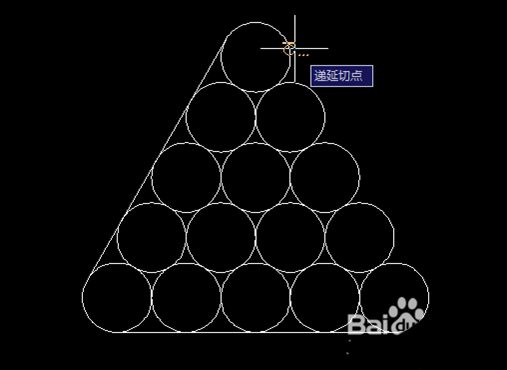
5、在菜单栏中的【修改】找到【延伸】功能,点击刚刚绘制的三条线段,如下图所示连接至顶点
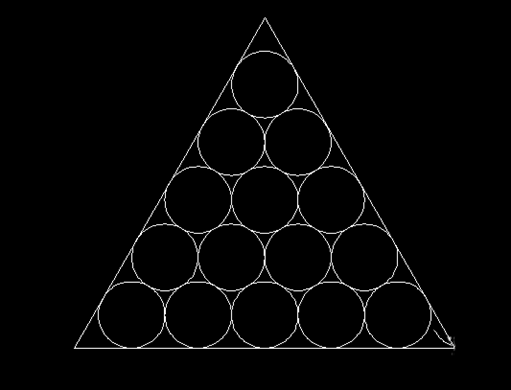
6、点击“修改”找到“缩放”命令,如下图所示全选图形,选中左下角顶点作为基点,选择“参照”选项
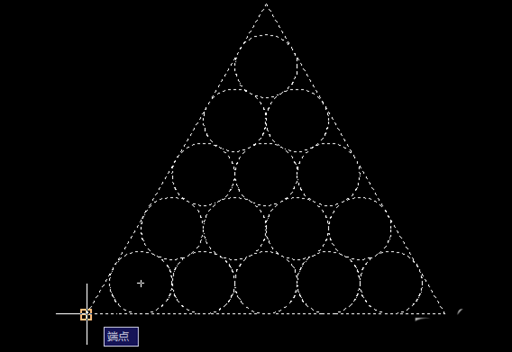
7鼠标选择水平线的长度,如下图所示这里我们指定新的长度为100
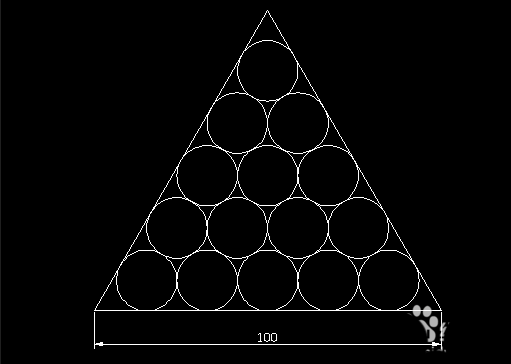
根据上述步骤就完成了在正三角形里面绘制15个相切的圆形,希望能够帮助到大家!
推荐阅读:CAD中如何使用剖面线功能?
推荐阅读:CAD中应该如何调整背景颜色?



























